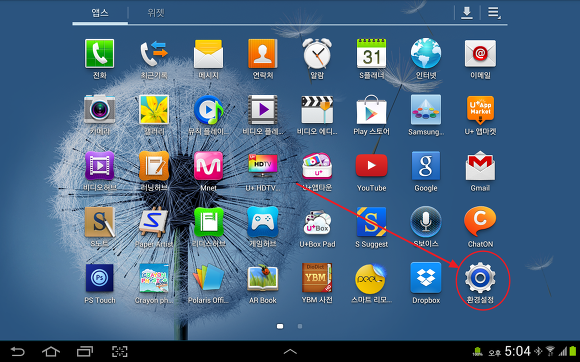오늘은 블루투스 기기중에 가장 많은 생산성을 안겨 줄 키보드를 연결-이걸 보통 Paring이란 용어를 습니다. 기기간의 짝을 맺어준다는 의미겠죠?-하는 법을 살펴보겠습니다.
같이 지급된 케이스와 함께 아주 얇은 블루투스 키보드가 있습니다.
키보드가 있으면 모바일기기의 활용도는 200% 라고 할 수 있죠.
스마트 기기에 블루투스 기기를 연결하는 건 어렵지 않습니다.
한번만 해보시면 됩니다. (같이 지급된 블루투스 통화용 헤드셋은 다음번에 하도록하겠습니다.)
이제 받은 키보드를 연결하는 법을 그림과 함께 보도록 하겠습니다.
(사실 설명서 보시고 천천히 하시면 됩니다만, 설명서로도 잘 모르겠다는 분은 이 글을 보시면 됩니다.)
0. 지급된 키보드의 전원을 켜시고(맨우측 상단 옆면에 있습니다.) 중앙에 동그란 페어링 버튼을 눌러줍니다.
1.일단 노트10.1에서 환경설정-블루투스 항목으로 이동합니다.
2. 블루투스를 켜시고, 오른쪽 화면의 검색 이란 부분을 눌러서 블루투스 기기를 검색합니다.
3. 검색된 목록에 나오는 기기들중에 Bluetooth Keyboard를 클릭합니다.
그러면 숫자를 입력하고 Return키를 누르라고 나옵니다. 화면에 나온 숫자를 블루투스 키보드에서 눌러서 입력하고
최종적으로 Return키를 눌러주면 페어링 완성입니다.
(화면에 나오는 숫자는 페어링 할때마다 다르게 나오며, 키보드로 입력할때 입력한 숫자가 별도로 표시되지는 않습니다.)
4. 등록된 기기 명칭 변경하기
디폴트 설정된 검색된 이름으로 등록이 되는데요, 많은 블루투스 기기를 사용하거나, 주변에 같은 종류의 키보드를 사용하게 되는경우 이게 내 키보드인지 옆에 사람 키보드인지 알 수가 없습니다.
그래서 이렇게 블루투스 키보드의 등록된 이름을 변경할수 있습니다.
변경은 설정(톱니바퀴)을 클릭후 거기에 이름을 원하시는 이름으로 하시면 됩니다.
그러면 아래처럼 Bluetooth Keyboard에서 정민철 키보드 로 변경되어서 보이네요
참 쉽죠? 블루투스 기기들은 다 이렇게 비슷한 페어링의 절차를 거치게 됩니다.
그렇다고 키보드를 사용할때 마다 이런 페어링을 해야 하는건 아닙니다. 이렇게 한번만 페어링을 하시면
그 다음부터는 전원키를 켜고 키보드 버튼중에 아무거나 눌러주시면 키보드가 자동으로 연결된답니다.
이제 키보드를이용해서 문서작성도 해보시고 카카오톡도 해보세요.
지급된 키보드에는 맨윗줄에 특수키들이 제공됩니다. 화면 밝기조절부터해서 볼륨 조절키도 있구요.
맨 우측에 자물쇠모양의 키는 바로 화면잠금을 하거나 해제할때 사용하는 키입니다.
키보드가 연결되셨으면 이 키를 눌러서 화면을 잠금상태로 꺼지게 하거나, 노트10.1에 있는 버튼을 누르지 않고도 화면을 활성화할수 있습니다.
이 버튼을 누르고 화면은 일단 켜지는데 "해제하려면 화면을 움직이세요" 문구가 뜹니다.
이것도 화면을 터치하지 않고서 키보드의 아무키를 누르면 해당 화면이 해제까지 된답니다.
※이 글은 사내 게시판 게시용으로 작성한 글입니다.
갤럭시 노트 10.1 과 지급된 키보드 기준으로 작성되었습니다.
'장난감들' 카테고리의 다른 글
| [50원]아이폰에 최고의 이어폰 Airpods (0) | 2019.08.14 |
|---|---|
| [10원] 귀엽고 깜찍한 샤오미 습도계 (0) | 2019.08.08 |
| (아이폰앱) 걷는게 즐거워 지는 만보기 Walkathon + Fitness Games by Striiv (0) | 2013.03.31 |
| 스마트온비드 앱 소개 (1) | 2012.07.14 |
| 구글 URL 단축 서비스 goo.gl (0) | 2012.05.10 |